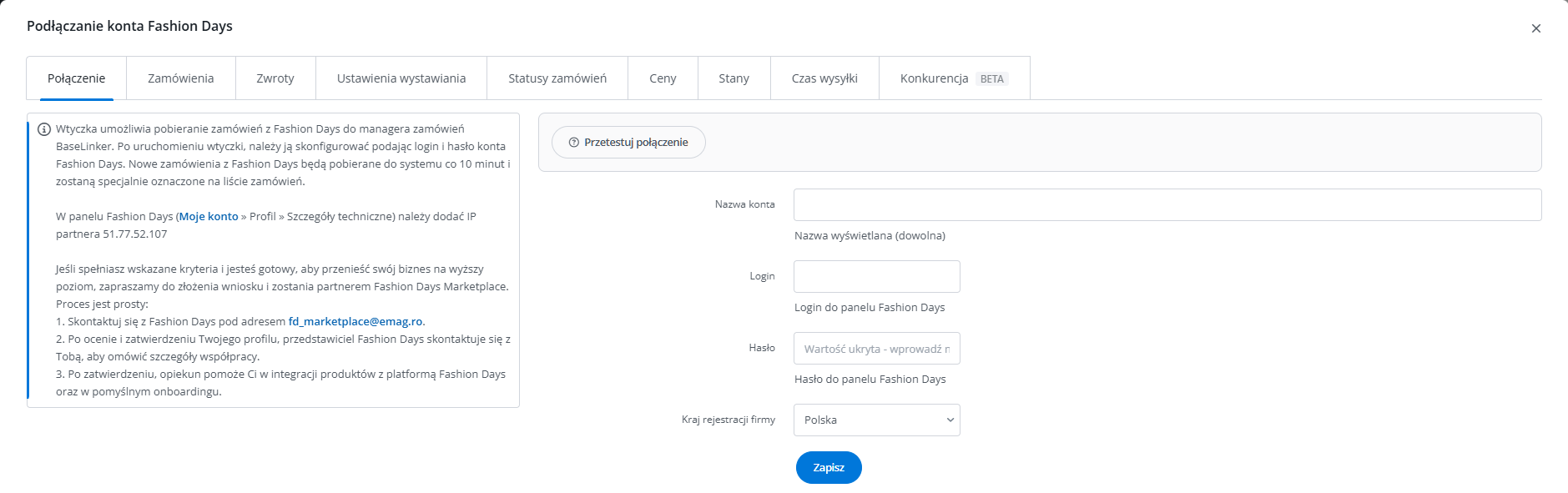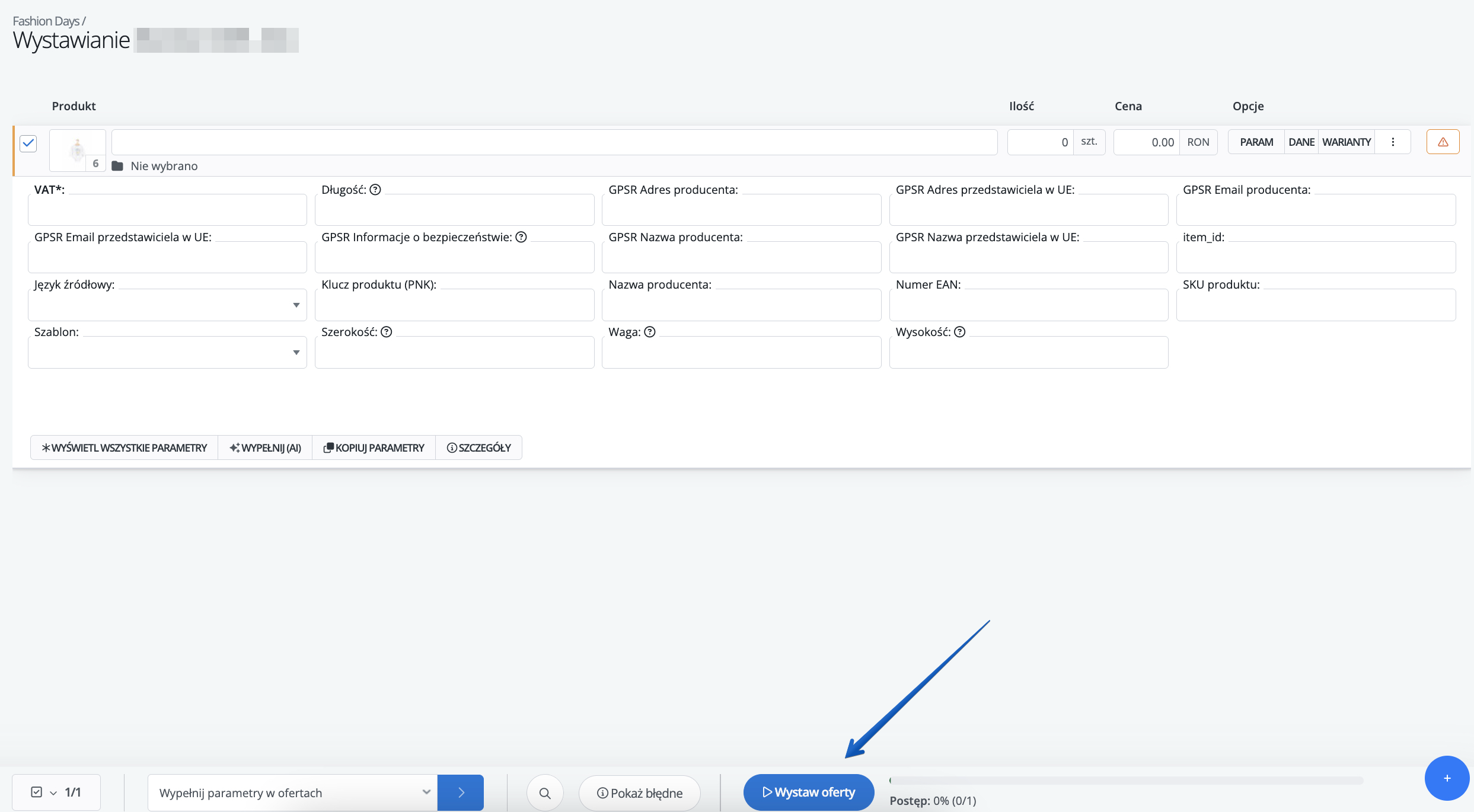Fashion Days to rumuński marketplace modowy. Powstał w 2009 roku i szybko zdobył popularność na rynkach Europy Środkowo-Wschodniej, w tym w Rumunii, Bułgarii i na Węgrzech. W 2015 roku został przejęty przez eMAG, co umożliwiło platformie dalszy rozwój i poprawę logistyki, a także zwiększyło jej dostępność dla klientów.
W BaseLinkerze dostępna jest dwukierunkowa integracja z Fashion Days.
Możliwości integracji
- pobieranie zamówień ze wszystkich kont Fashion Days do panelu BaseLinkera;
- przekazywanie zamówień do sklepu internetowego;
- obsługę zwrotów zamówień z Fashion Days z poziomu BaseLinkera;
- automatyczne przekazywanie numerów przesyłek nadanych w panelu BaseLinkera do Fashion Days;
- wystawianie ofert na podstawie produktów z podłączonego do systemu magazynu (może to być magazyn sklepu, hurtownia, magazyn BaseLinker lub system ERP);
- automatyczne wznawianie ofert;
- synchronizację stanu w ofercie zgodnie z aktualnym stanem produktu w magazynie;
- synchronizację ceny w ofecie zgodnie z ceną powiązanego z nią produktu w magazynie – z uwzględnieniem mnożnika cen.
Jak podłączyć integrację?
Jeżeli posiadasz już konto sprzedawcy na Fashion Days, w pierwszej kolejności w panelu marketplace podaj adres IP partnera (51.77.52.107).
Gdy już to zrobisz, wykonaj następujące kroki w BaseLinkerze:
- Przejdź do działu Integracje.
- Kliknij zielony przycisk +Dodaj integrację, a następnie w sekcji Marketplace wybierz Fashion Days.
- Podaj nazwę swojego konta (może to być dowolna nazwa) oraz login i hasło do panelu Fashion Days.
- Wybierz Kraj rejestracji firmy.
- Kliknij Zapisz i gotowe! Do systemu zostanie dodane konto Fashion Days.
Ustawienia integracji
Po dodaniu nowego konta zobaczysz 9 zakładek:
- Połączenie – w tym miejscu możesz przetestować, czy połączenie jest poprawne;
- Zamówienia – tutaj możesz włączyć pobieranie zamówień. Zalecamy jednak wcześniej odpowiednio skonfigurować Manager Zamówień;
- Zwroty – w tej zakładce włączysz pobieranie zwrotów i zmapujesz ich powody;
- Ustawienia wystawiania – w tym miejscu możesz wybrać szablon i kategorię dla całego konta marketplace, ustawić mnożnik ceny oraz uzupełnić ogólne ustawienia ofert;
- Statusy zamówień – zmiana statusu w BaseLinkerze może wywołać zmianę statusu na marketplace, zgodnie z ustawionym w tej zakładce mapowaniem;
- Ceny – moduł synchronizacji cen pozwoli Ci automatycznie synchronizować ceny w ofertach zgodnie z cenami produktów w magazynie;
- Stany – moduł synchronizacji stanów umożliwia automatyczną synchronizację stanów w ofertach zgodnie ze stanem produktów w magazynie;
- Czas wysyłki – tutaj możesz skonfigurować przekazywanie czasu wysyłki w ofercie na podstawie pola w magazynie;
- Konkurencja – w tym miejscu włączysz moduł sprawdzania cen konkurencji oraz automatyzacji cen.
Moduł Fashion Days
Po lewej stronie panelu BaseLinkera widoczny będzie moduł Fashion Days. Znajdziesz tu 5 zakładek:
- Wystawianie – tutaj możesz wystawiać nowe oferty. Aby przejść do formularza wystawiania, wybierz magazyn, konto marketplace oraz produkty i kliknij Wystaw zaznaczone (formularz);
- Zarządzanie ofertami – w tym miejscu możesz zarządzać istniejącymi już ofertami. Możesz również zaimportować oferty wystawione poza systemem BaseLinker (i obsługiwać je bezpośrednio w panelu), a także wyeksportować aukcje w celu ich dalszej analizy;
- Kategorie i parametry – w tej zakładce wybierzesz kategorie i zmapujesz parametry;
- Szablony ofert – w tym miejscu stworzysz szablony ofert;
- Pozwiązania – tutaj do kategorii (lub produktów) z magazynu przypiszesz kategorie marketplace, szablony aukcji i cenniki wysyłek.
Konfiguracja
Skonfiguruj moduł Fashion Days, aby szybko i łatwo wystawiać nowe oferty:
- Podłącz konto Fashion Days.
- Wybierz ulubione kategorie w module Fashion Days → Kategorie i parametry → Kategorie Fashion Days. Dzięki temu Twoje ulubione kategorie będą widoczne jako rozwijana lista wyboru podczas wystawiania oferty.
- Stwórz własne szablony ofert w module Fashion Days → Szablony ofert.
- Uzupełnij ustawienia wystawiania w dziale Integracje → Konto Fashion Days → Ustawienia wystawiania. Uzupełnisz w tym miejscu domyślne ustawienia formularza.
- Powiąż statusy zamówień w dziale Integracje → Konto Fashion Days → Statusy zamówień.
- Zmapuj parametry w dziale Fashion Days → Kategorie i parametry → Parametry Fashion Days. Dzięki stworzonym regułom, parametry ofert będą uzupełniać się automatycznie na formularzu wystawiania.
- Stwórz powiązania w module Fashion Days → Powiązania. Do kategorii (lub produktów) z magazynu przypisz kategorie marketplace, szablony aukcji i cenniki wysyłek.
- Gotowe!
Aby w pełni korzystać ze wszystkich możliwości systemu, wykonaj następujące kroki:
- skonfiguruj moduł synchronizacji cen w dziale Integracje → Konto Fashion Days → Ceny;
- skonfiguruj moduł synchronizacji stanów w dziale Integracje → Konto Fashion Days → Stany;
- skonfiguruj Managera Zamówień i włącz pobieranie zamówień z Fashion Days do BaseLinkera w dziale Integracje → Konto Fashion Days → Zamówienia.
Wystawianie ofert
Aby wystawić oferty na marketplace Fashion Days, pamiętaj o wcześniejszym skonfigurowaniu ustawień integracji.
- Przejdź do sekcji Fashion Days → Wystawianie.
- Wybierz produkty, które chcesz wystawić.
- Kliknij Formularz wystawiania lub Wystaw zaznaczone (formularz).
- Wybierz rynek, na którym chcesz wystawić ofertę.
- Uzupełnij wymagane parametry
- Kliknij niebieski przycisk Wystaw oferty pod formularzem.
- Gotowe!
Aby prawidłowo wystawić oferty, pamiętaj o wymaganiach:
- Oferta powinna zawierać minimum 3 zdjęcia w wysokiej rozdzielczości.
- Należy wybrać poprawną kategorię (np. wystawiając sportowe buty męskie, powinny znajdować się w kategoriach sportowych, a nie w kategorii buty męskie)
- Należy uzupełnić wszystkie wymagane dla danej kategorii parametry, w tym: kolor, materiał, rozmiar, konwersja rozmiaru, rodzaj zapięcia, krój, model, dekolt, wzór, długość rękawa, skład, płeć, rodzina (wszystkie kolory i rozmiary danego modelu powinny tworzyć rodzinę wariantów), styl (np. buty fitness, powinny mieć styl fitness, a nie casual).
Prawidłowe uzupełnienie kategorii i parametrów zwiększy widoczność ofert i pozwoli dotrzeć do docelowej grupy klientów na platformie.
Nadawanie przesyłek – Fashion Days AWB
W BaseLinkerze dostępna jest dedykowana integracja kurierska Fashion Days AWB. W ramach integracji dostępne są usługi kurierskie oferowane przez marketplace.
Podczas generowania przesyłki za pomocą integracji dostępne jest pole Kurier, w którym należy wskazać usługę, z której chcesz skorzystać. Na liście zobaczysz dostępnych dla Twojego konta kurierów oraz dodatkowo usługi eMAG Courier (dla polskich sprzedawców).
- eMAG Courier – eMAG Courier BPO Lockers PL – dostawa do automatu paczkowego dla przesyłek wysyłanych z Polski.
- eMAG Courier – eMAG Sameday BPO Polonia Courier – przesyłka kurierska z nadaniem z Polski.